随着电脑技术的快速发展,越来越多的人开始使用microsoftoffice套件中的word文档进行文字处理和排版。然而,有些人可能不太清楚如何在电脑上打开word文档,特别是对于初学者来说。本文将以详细的步骤和演示例子来教你如何打开word文档。
步骤一:打开microsoftword应用程序
首先,在你的电脑上找到microsoftoffice套件中的word应用程序图标。通常它会出现在桌面或开始菜单上。点击该图标来启动microsoftword应用程序。
步骤二:选择要打开的word文档
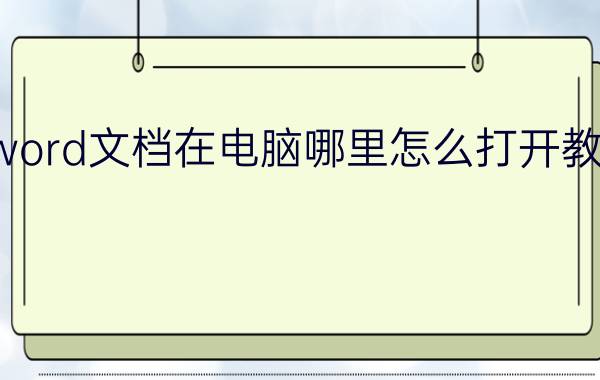
一旦word应用程序启动,你将看到一个空白的文档界面。现在,你可以通过以下三种方式之一打开你想要阅读或编辑的word文档。
方法一:使用菜单栏
在菜单栏上,找到“文件”选项并点击它。然后,选择“打开”选项。一个文件浏览器窗口将弹出,你可以在这里选择你想要打开的word文档。单击所选文档,并点击“打开”按钮。
方法二:使用快捷键
按下“ctrlo”组合键,将直接打开文件浏览器窗口。在窗口中浏览并选择你想要打开的word文档,然后点击“打开”按钮。
方法三:使用拖放功能
如果你已经打开了windows资源管理器或其他文件浏览器窗口,并且知道word文档的位置,你可以简单地将该文档拖放到已经打开的word应用程序界面中。word将自动加载并显示该文档。
步骤三:阅读或编辑word文档
一旦你选择成功并打开了word文档,它将在word应用程序界面中显示出来。你现在可以阅读、编辑、修改和保存该文档,就像操作任何其他文本文件一样。
需要注意的是,打开word文档后,建议将更改和修改及时保存。你可以通过点击菜单栏上的“文件”选项,然后选择“保存”或“另存为”将文档保存到电脑上指定的位置和格式。
总结:
通过本文的教学,你应该已经学会了如何在电脑上打开word文档。无论是使用菜单栏、快捷键还是拖放功能,打开word文档都是非常简单的。希望这篇文章对初学者们有所帮助,让你更熟练地使用microsoftword进行文本处理和排版工作。
